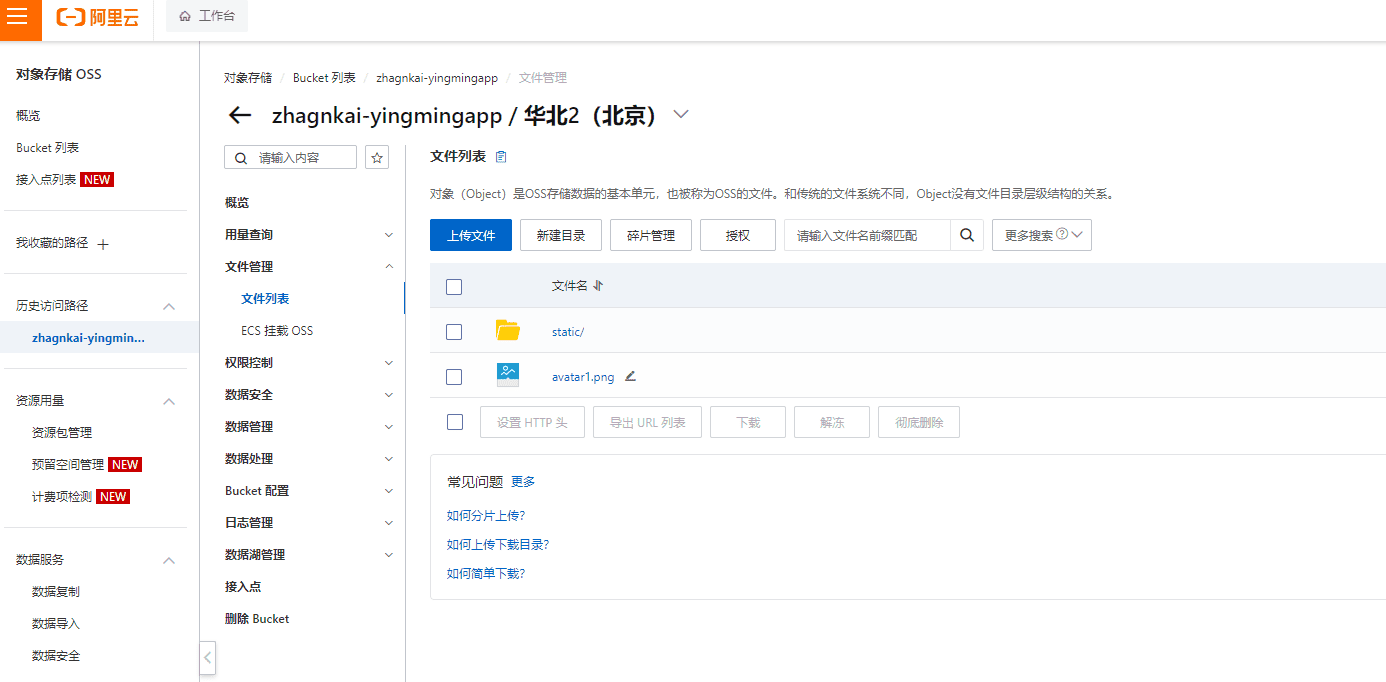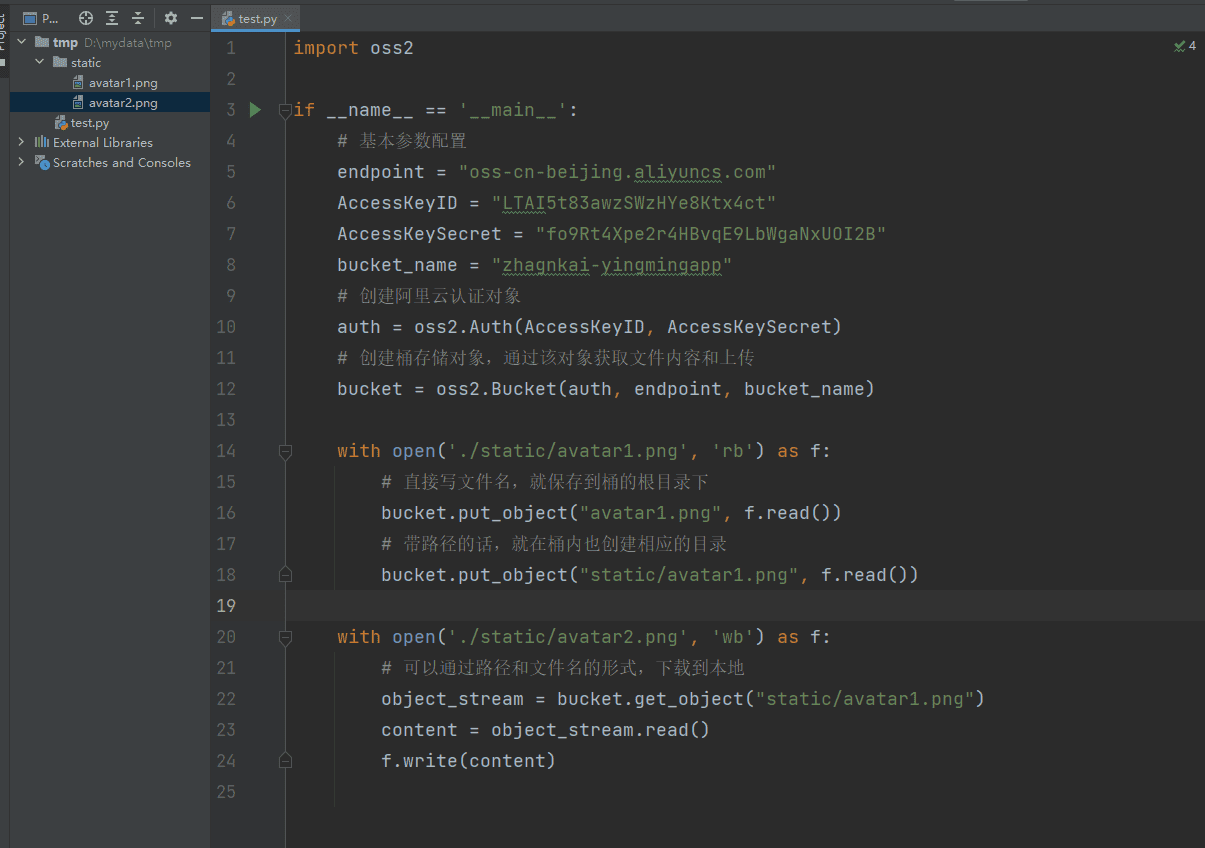about
腾讯云OSS
购买产品
1. 购买产品 访问:https://common-buy.aliyun.com/?commodityCode=ossbag&spm=5176.28061389.commonbuy2container.oss_rc_dp_cn_ZjqTabLinks_2.4649778bsr3wqj 按需勾选即可。 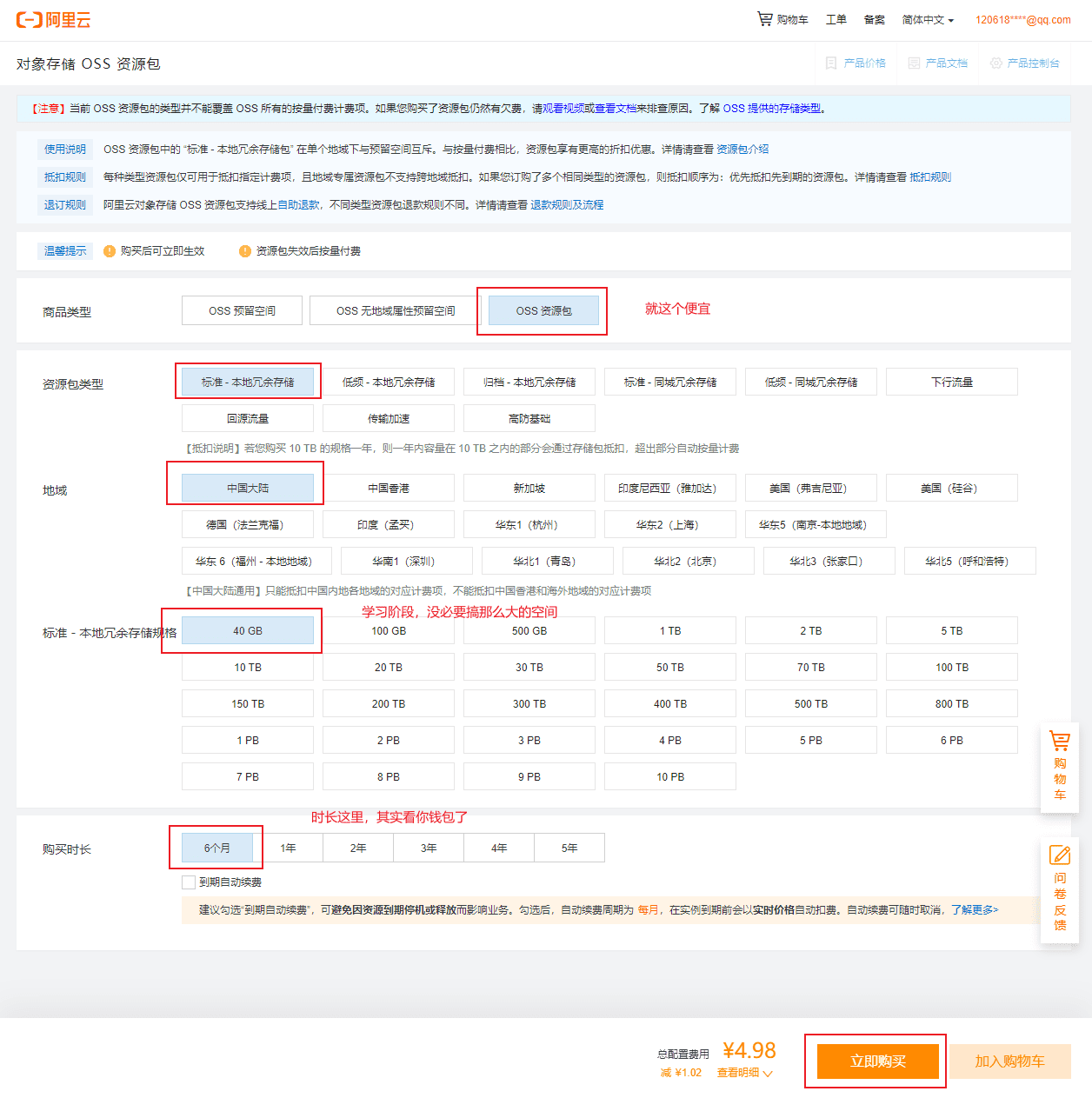 2. 开通服务 访问:https://www.aliyun.com/product/oss?utm_content=se_1014317304
2. 开通服务 访问:https://www.aliyun.com/product/oss?utm_content=se_1014317304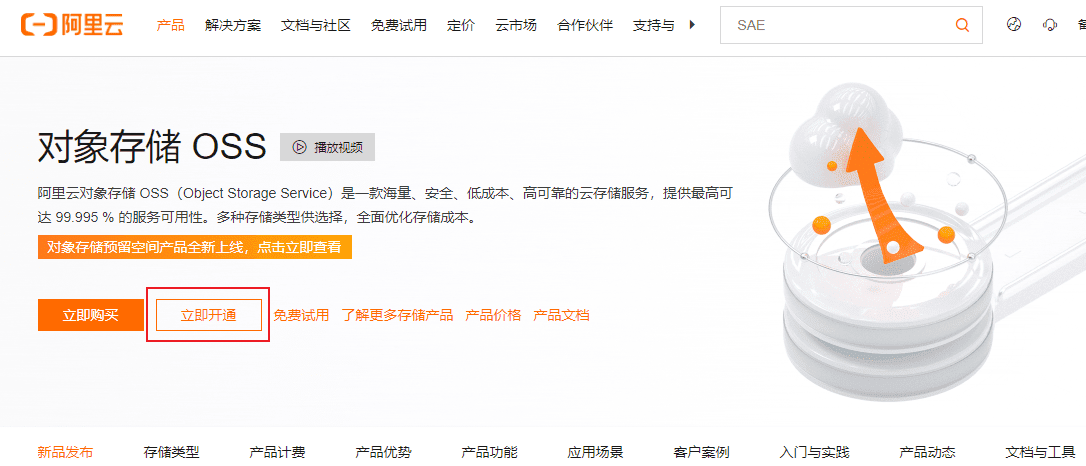
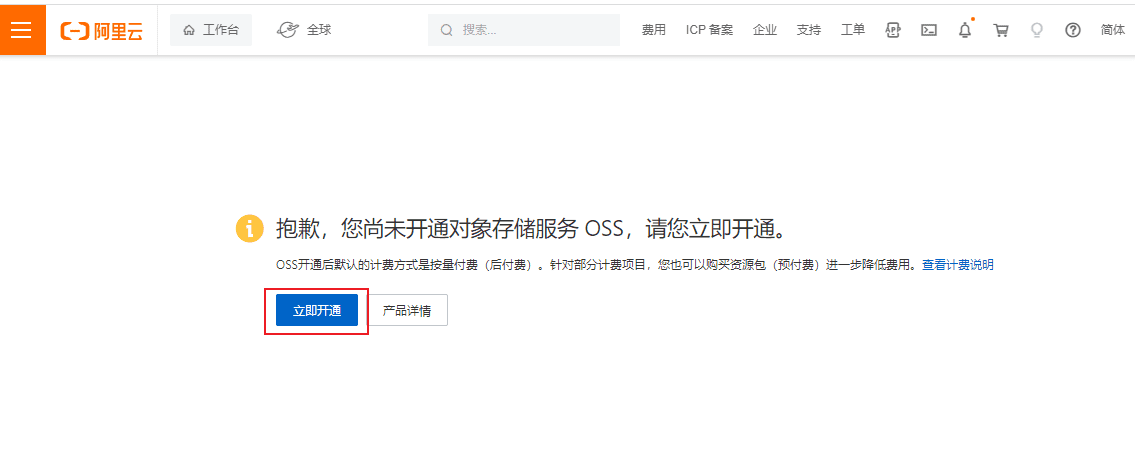
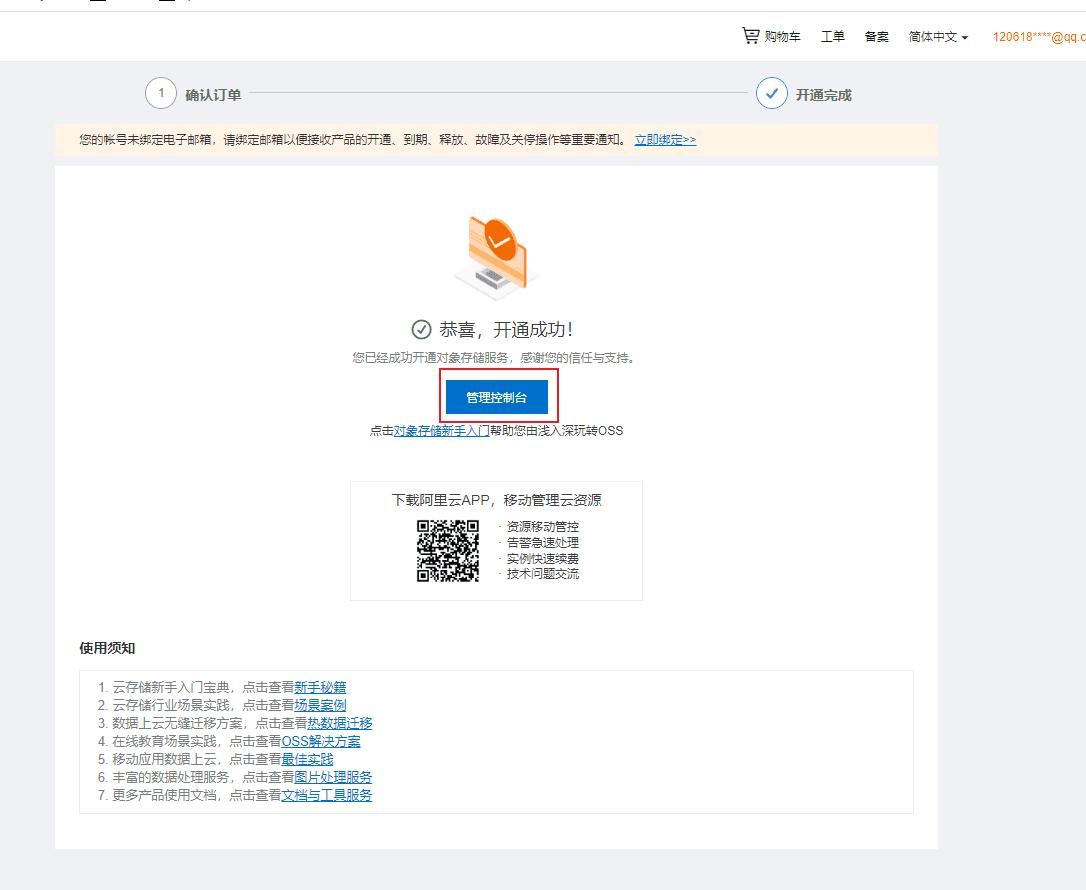 3. 然后你就可以进入到控制台了 地址: https://oss.console.aliyun.com/overview
3. 然后你就可以进入到控制台了 地址: https://oss.console.aliyun.com/overview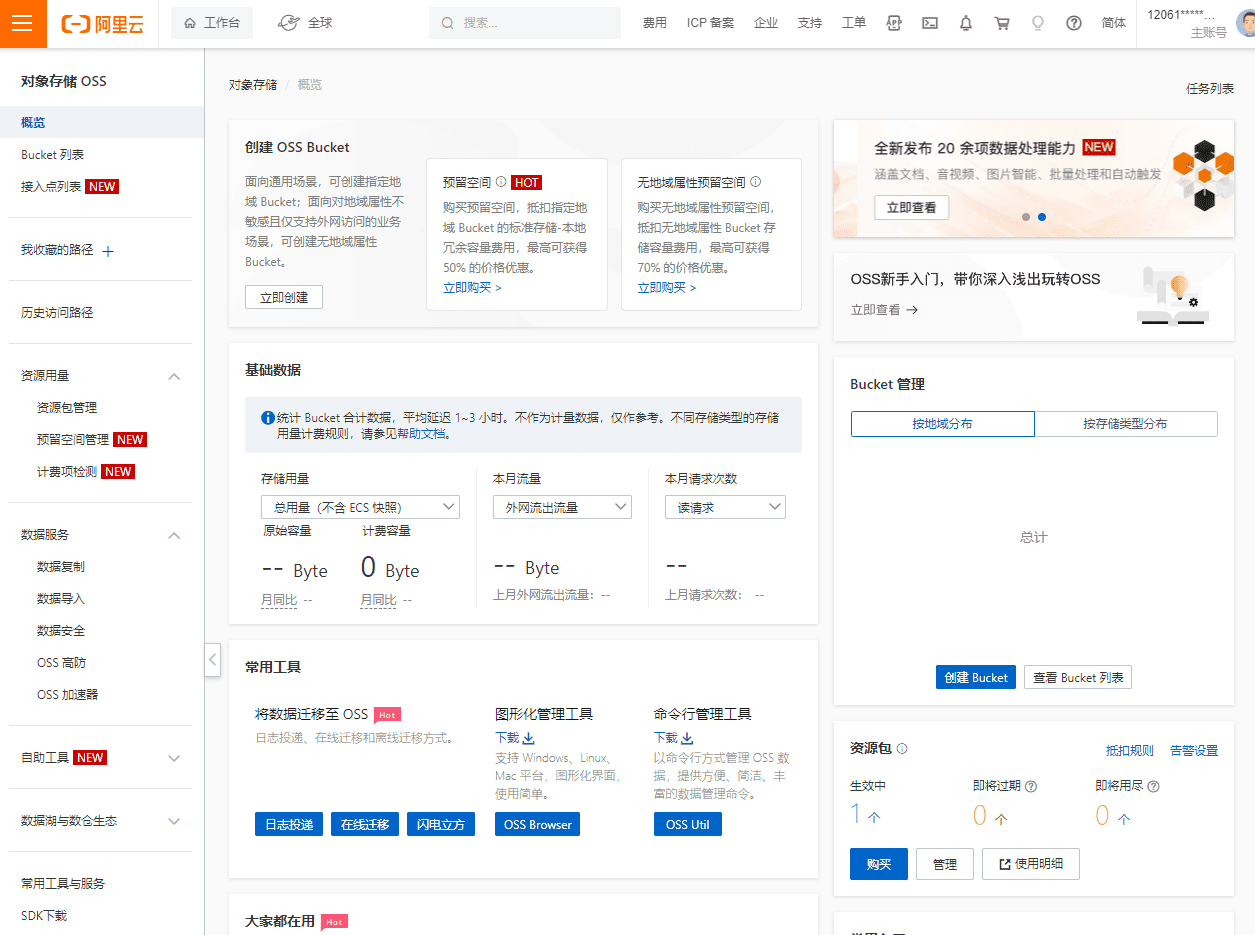
创建 OSS Bucket
1. 打开阿里云oss存储的控制台 地址: https://oss.console.aliyun.com/overview,点击立即创建。 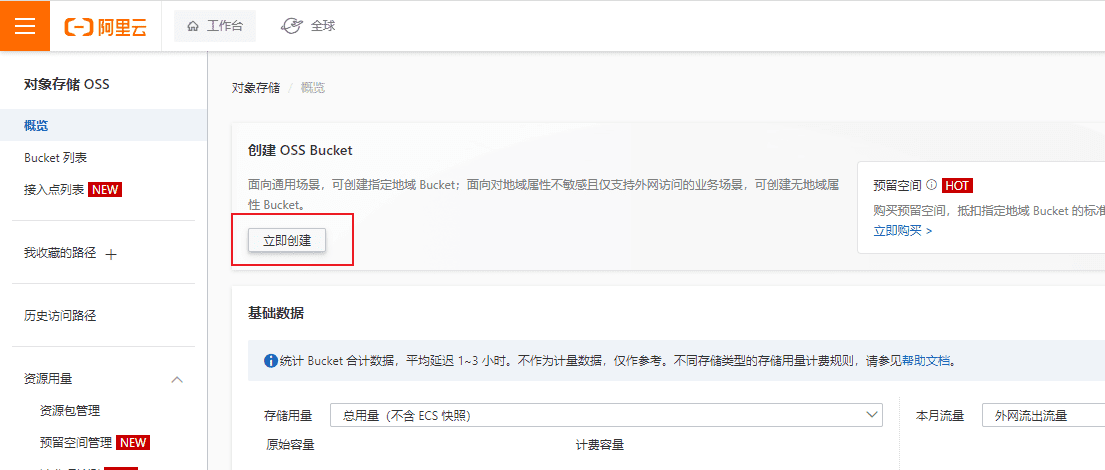
2. 相关配置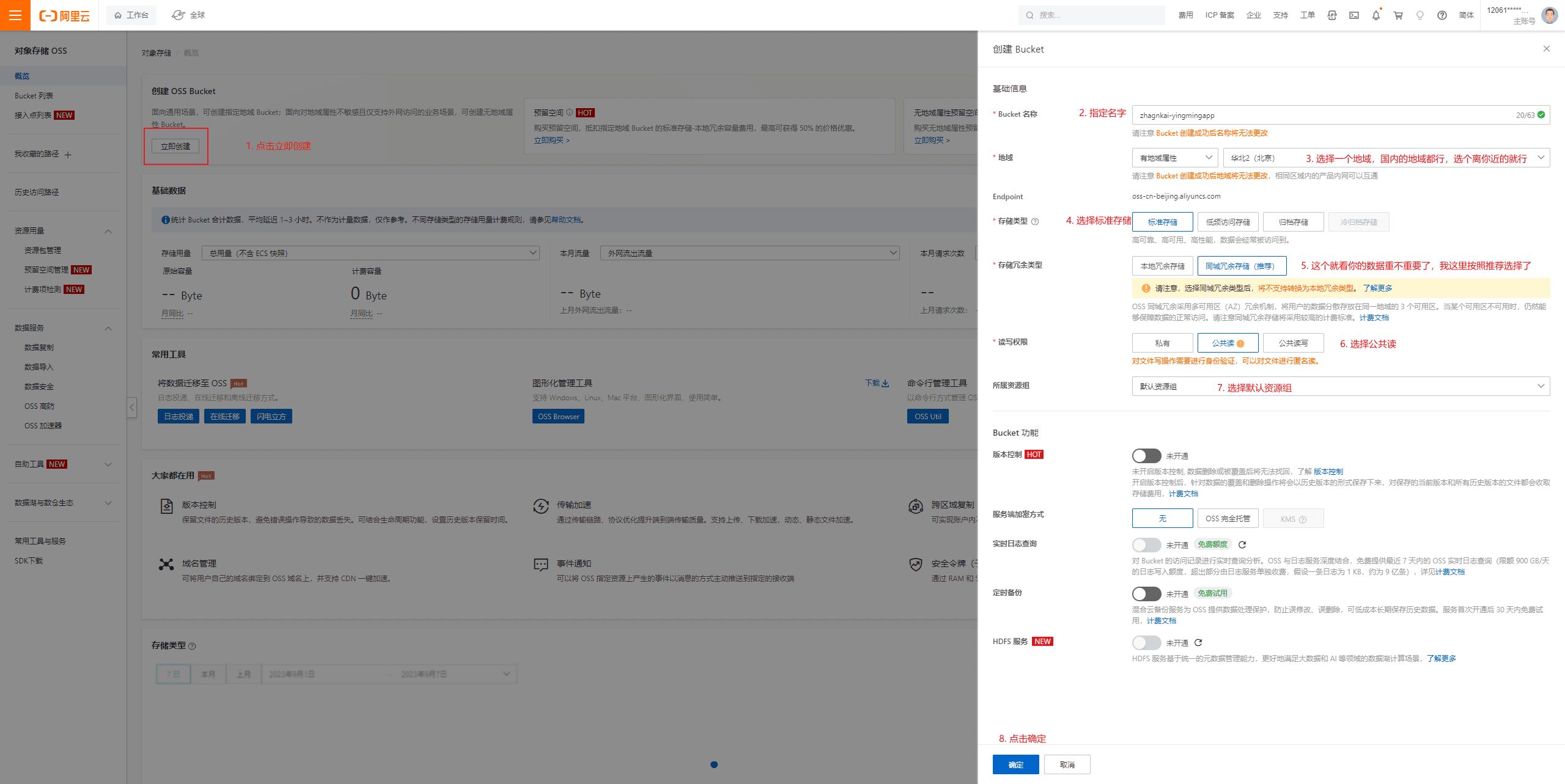
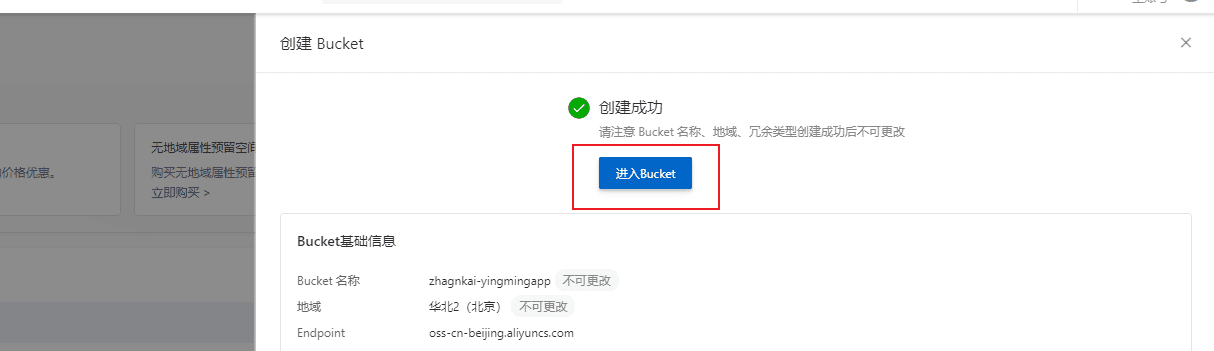
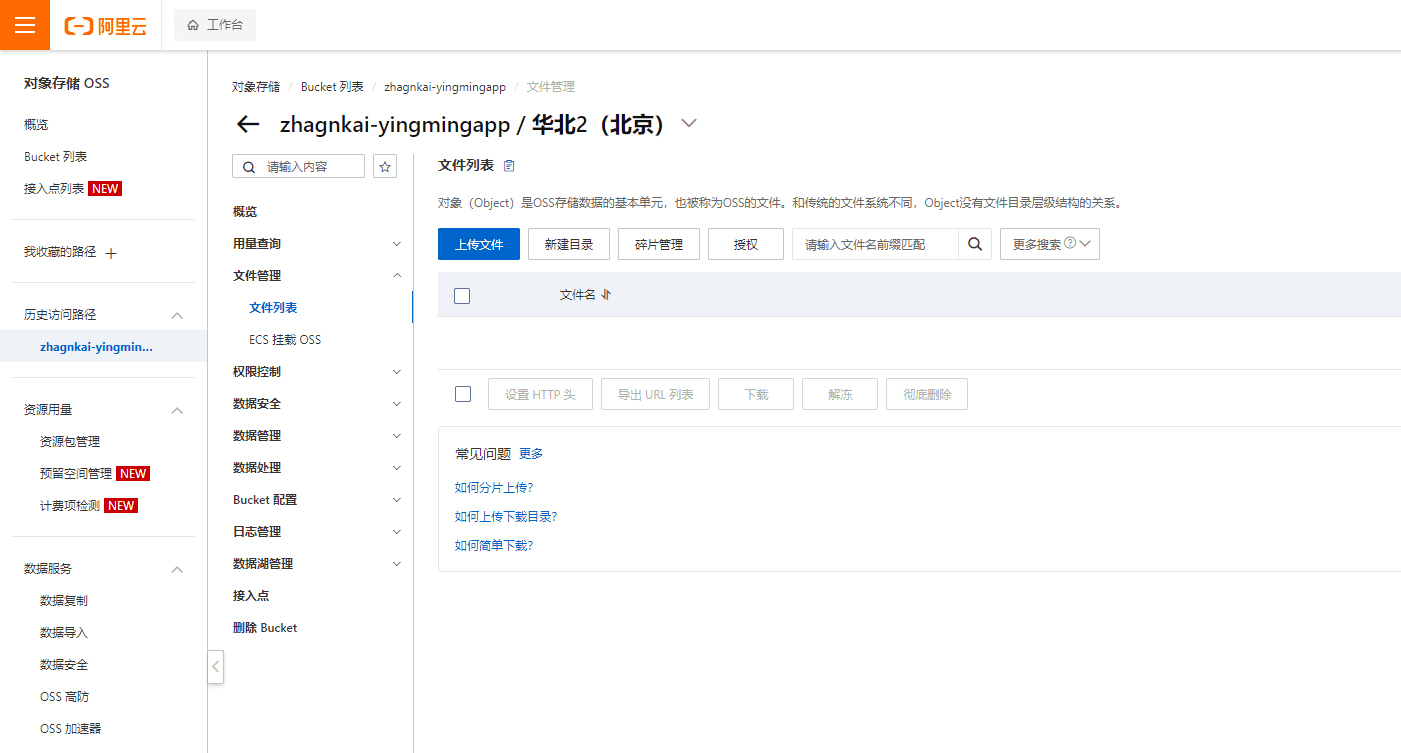
Python中使用
使用之前,我们需要拿到各种配置的值,加下来演示下从哪里获取的。
必要的配置获取位置
bucket name
在这个连接中获取:https://oss.console.aliyun.com/bucket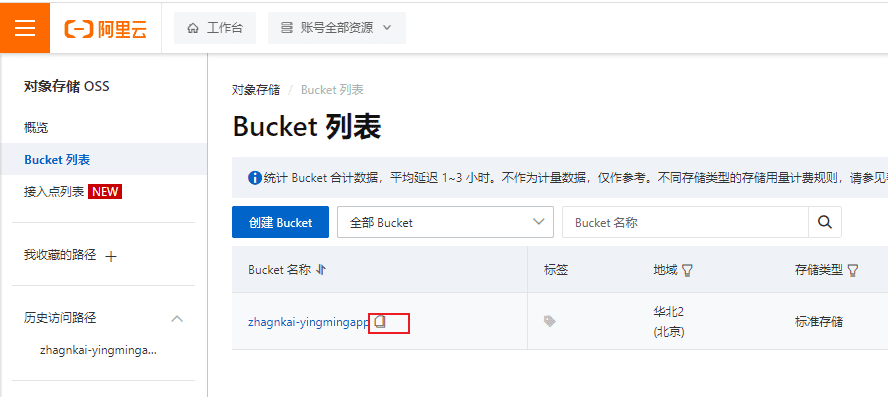
AccessKey ID和AccessKey Secret
在这个连接中获取:https://oss.console.aliyun.com/bucket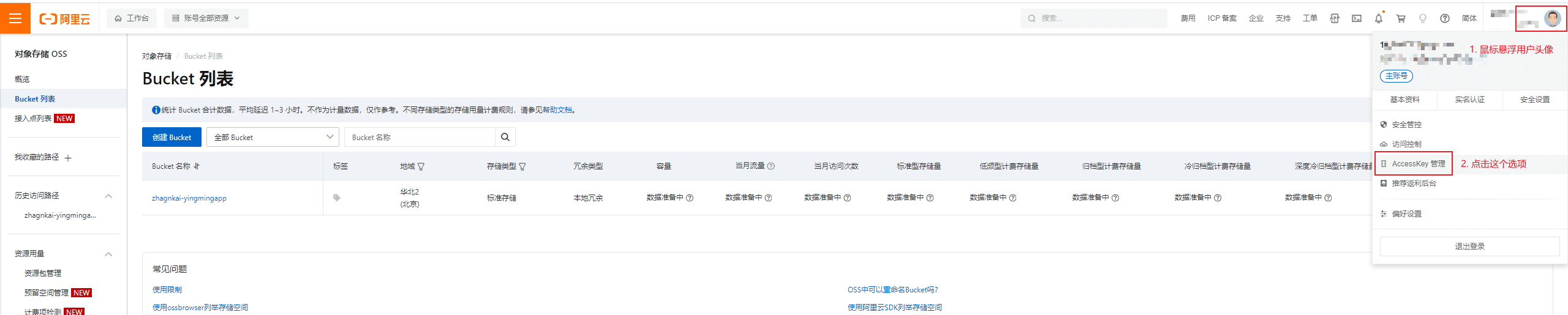 在跳转到新页面中,就这个链接:https://ram.console.aliyun.com/manage/ak 遇到提示就点击确定即可。
在跳转到新页面中,就这个链接:https://ram.console.aliyun.com/manage/ak 遇到提示就点击确定即可。 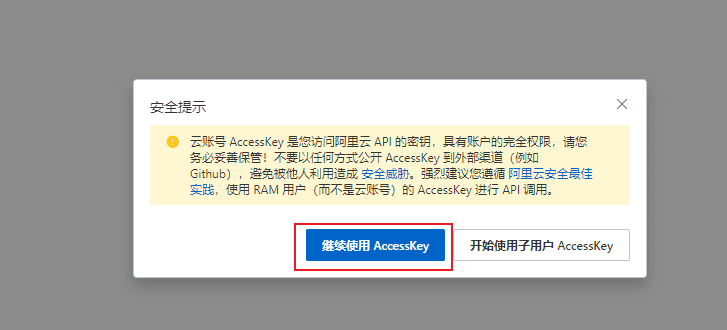 然后创建AccessKey ID和AccessKey Secret。
然后创建AccessKey ID和AccessKey Secret。 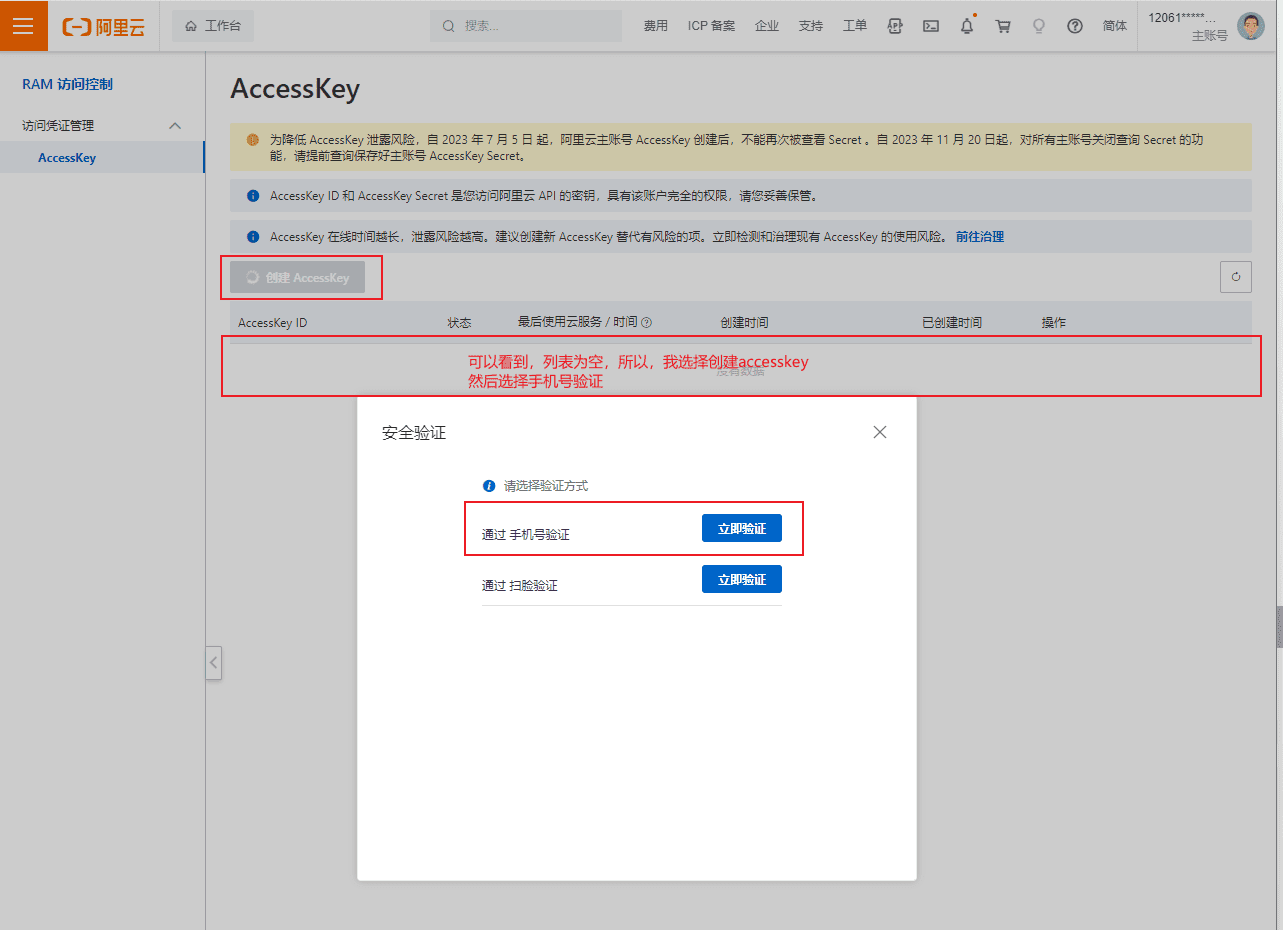
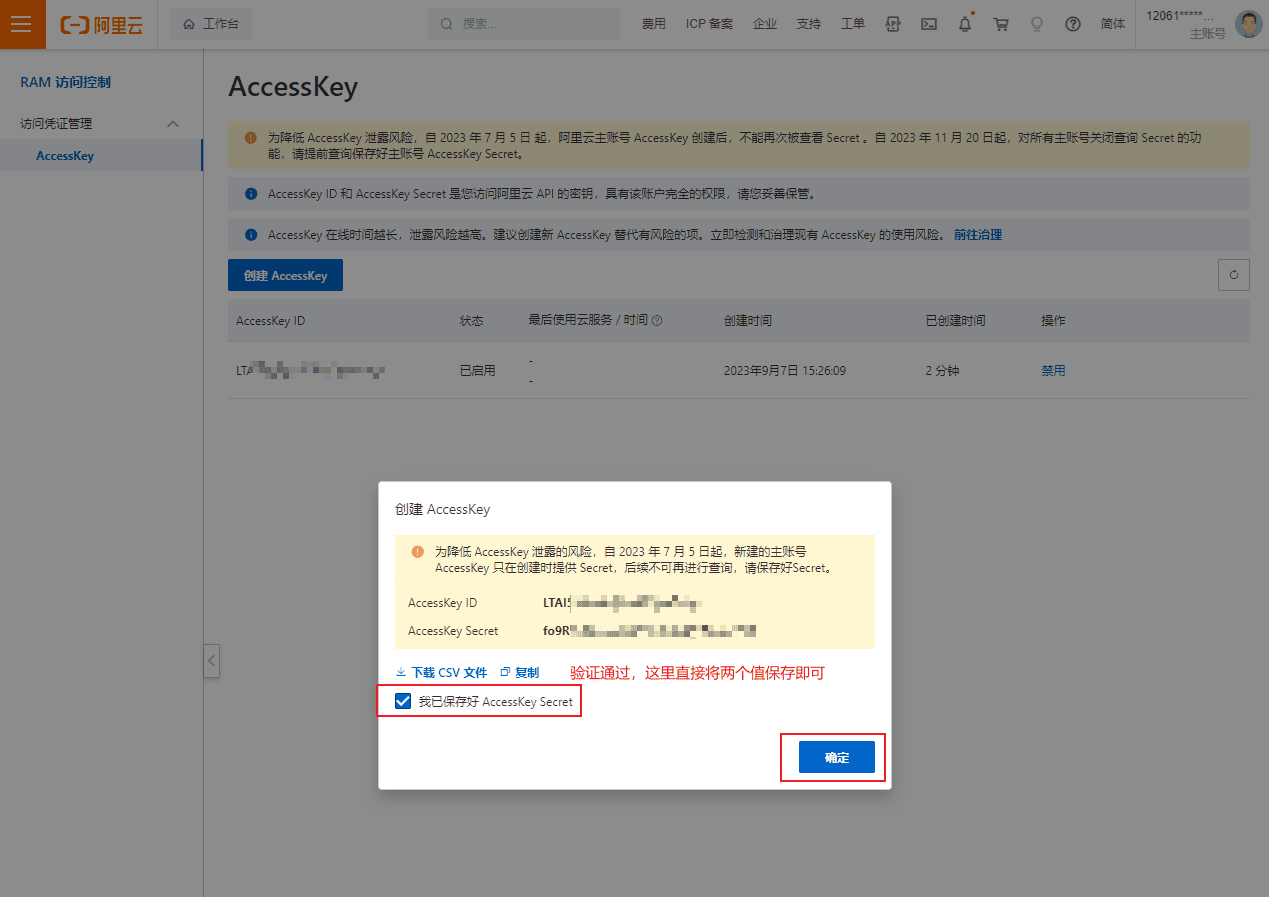
Endpoint地域节点Bucket域名获取
这个连接:https://oss.console.aliyun.com/bucket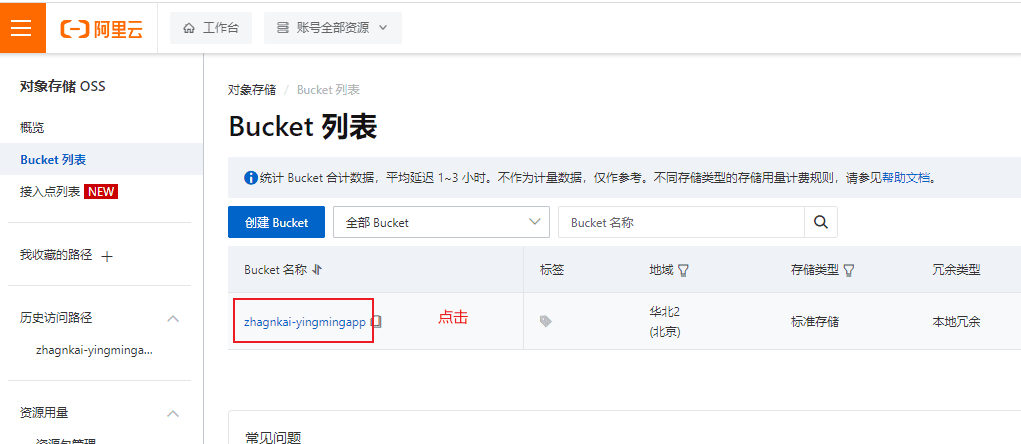 然后就按照下图操作。
然后就按照下图操作。 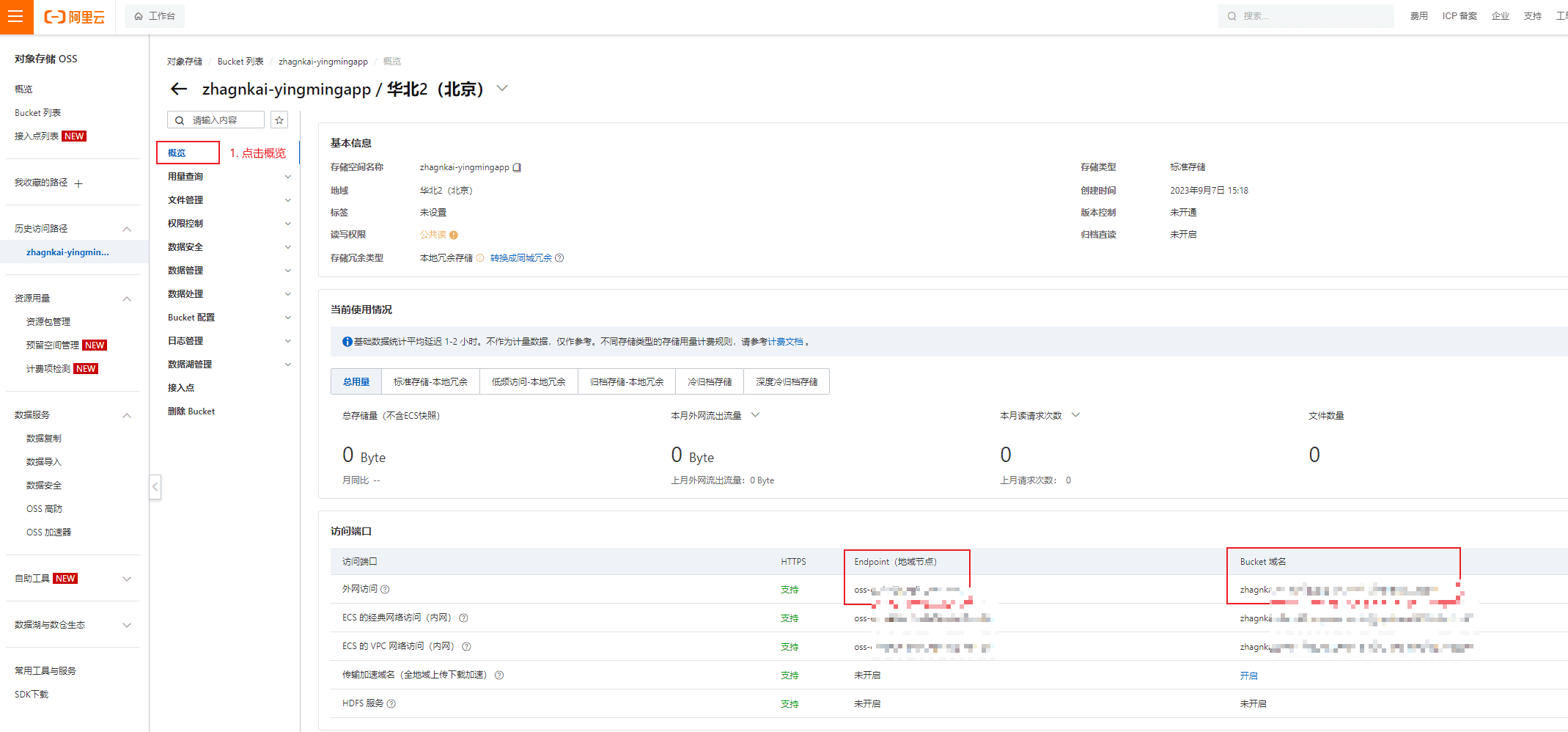
有了这些参数,我们就可以用Python代码操作了。
demo示例
1. 下载模块
bash
pip install oss22. 上传文件的示例
python
import oss2
if __name__ == '__main__':
# 基本参数配置
endpoint = "oss-cn-beijing.aliyuncs.com"
AccessKeyID = "LTAxxxzSWzHYe8Ktx4ct"
AccessKeySecret = "fo9Rt4xxxxxHBvqE9LbWgaNxUOI2B"
bucket_name = "zhagnkai-yingmingapp"
# 创建阿里云认证对象
auth = oss2.Auth(AccessKeyID, AccessKeySecret)
# 创建桶存储对象,通过该对象获取文件内容和上传
bucket = oss2.Bucket(auth, endpoint, bucket_name)
with open('./static/avatar1.png', 'rb') as f:
# 直接写文件名,就保存到桶的根目录下
bucket.put_object("avatar1.png", f.read())
# 带路径的话,就在桶内也创建相应的目录
bucket.put_object("static/avatar1.png", f.read())
with open('./static/avatar2.png', 'wb') as f:
# 可以通过路径和文件名的形式,下载到本地
object_stream = bucket.get_object("static/avatar1.png")
content = object_stream.read()
f.write(content)效果: